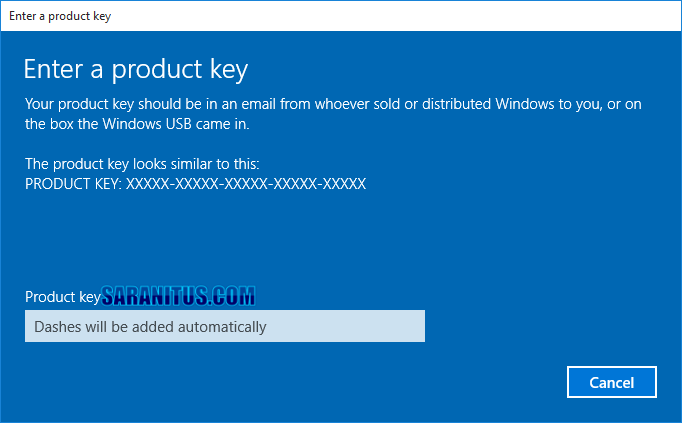ผมได้แนะนำ การติดตั้ง KMS Host สำหรับใช้ในการเปิดใช้งาน (Activate) Windows 10 แบบโวลุ่มไลเซนส์ (Volume License) ไปแล้วก่อนหน้านี้ อย่างไรก็ตาม การใช้ KMS Host นั้นคุณจะต้องมีเครื่องพีซี Windows 10 จำนวน 25 เครื่องขึ้นไปจึงจะสามารถใช้งานได้ แต่ถ้าคุณมีไม่ถึง 25 เครื่อง คุณจะต้องทำการเปิดใช้งานโดยใช้ Multiple Activation Key (MAK) ซึ่งมีรายละเอียดและวิธีการใช้งานดังนี้ครับ
หมายเหตุ: Windows 10 แบบโวลุ่มไลเซนส์มี 3 รุ่น คือ รุ่น Education, Enterprise และ Professional นะครับ
ตามปกติแล้ว Windows แบบโวลุ่มไลเซนส์จะติดตั้งหมายเลขผลิตภัณฑ์ KMS โดยเริ่มต้น และมันจะพยายามทำการเปิดใช้งานผ่านทาง KMS Host โดยอัตโนมัติ ดังนั้นถ้าคุณจะต้องทำการเปิดใช้งาน Windows 10 ด้วย MAK Key คุณจะต้องทำ 2 ขั้นตอน (ตามลำดับ) ดังนี้
- ทำการติดตั้งหมายเลขผลิตภัณฑ์ MAK แทน KMS (เปลี่ยนหมายเลขผลิตภัณฑ์จาก KMS เป็น MAK)
- ทำการเปิดใช้งาน Windows 10
การเปิดใช้งาน Windows 10 แบบโวลุ่มไลเซนส์ด้วย MAK นั้นสามารถทำได้ 2 วิธี คือ การใช้ Setting ซึ่งแผงควบคุมแบบใหม่ วิธีการนี้จะมีอินเทอร์เฟซแบบกราฟิกและมีการทำงานเป็นขั้นตอน (ทำงานแบบ Wizard) หรือใช้คำสั่ง SLMGR.VBS ซึ่งเป็นการทำงานแบบบรรทัดคำสั่งที่คอมมานด์พร้อมท์ โดยคุณสามารถเลือกใช้วิธีการใดก็ได้แล้วแต่ความชื่นชอบหรือความถนัดครับ
เตรียมตัวก่อนเปิดใช้งาน Windows 10 ด้วย MAK
ก่อนลงมือทำการเปิดใช้งาน Windows 10 แบบโวลุ่มไลเซนส์ด้วย MAK ให้คุณเตรียมความพร้อมดังนี้
- หมายเลขผลิตภัณฑ์ MAK ซึ่งคุณเข้าไปดูได้จากเว็บไซต์ Microsoft Volume License Service Center (VLSC)
- เครื่องพีซี Windows 10 แบบโวลุ่มไลเซนส์ ได้แก่ Education, Enterprise และ Professional (ในบทความนี้ผมใช้รุ่น Education ครับ)
- การเชื่อมต่ออินเทอร์เน็ต (สามารถใช้ทางโทรศพท์ได้ถ้าต้องการ)
การเปิดใช้งาน Windows 10 ด้วย Settings
การเปิดใช้งาน Windows 10 แบบโวลุ่มไลเซนส์ด้วย Settings มีขั้นตอนการใช้งานดังนี้
1. คลิกเมนูเริ่ม (Start) หรือกดปุ่ม Windows บนแป้นพิมพ์ จากนั้นคลิก Settings หรือจากหน้าเดสก์ท็อป ให้คุณคลิก Notification แล้วลิก All settings
รูปที่ 1
2. บนหน้า Settings ให้คลิก Update & security
รูปที่ 2
3. บนหน้า Update & security ในบานหน้าต่างนำทางด้านซ้ายมือให้คลิก Activation คุณจะสังเกตเห็นสถานะการเปิดใช้งาน Windows (จุดที่ขีดเส้นใต้) ซึ่งในปัจจุบันยังเป็น Windows is not activated
รูปที่ 3
สำหรับ Current product key (จุดที่ลูกศรชี้) นั้นจะเป็นหมายเลขผลิตภัณฑ์ KMS ของ Windows 10 Education คือ NW6C2-QMPVW-D7KKK-3GKT6-VCFB2 (คุณสามารถดูหมายเลขผลิตภัณฑ์ KMS ของ Windows 10 ได้จากเว็บไซต์ใน “ข้อมูลอ้างอิง”)
4. (ยังคงอยู่ในหัวข้อ Activation) ให้คุณคลิก Change product key (ตามรูปประกอบที่ 3) จากนั้นให้คลิก Yes บนหน้า User Account Control (UAC) แล้วป้อนหมายเลขผลิตภัณฑ์ MAK 25 ตัว ในช่อง Product key โดยไม่ต้องใส่เครื่องหมายขีด (รูปที่ 5)
รูปที่ 4
ทิป: คุณสามารถเปลี่ยนหมายเลขผลิตภัณฑ์จาก KMS เป็น MAK ได้โดยใช้ Windows Activation Client (slui.exe) วิธีการคือคลิกขวาบนเมนูเริ่มหรือกดปุ่ม Windows + X แล้วคลิก Command Prompt (Admin) จากนั้นบนหน้า UAC ให้คลิก Yes จากนั้นที่คอมมานด์พร้อมท์ให้คุณรันคำสั่ง “slui.exe 3” (ไม่รวมเครื่องหมายคำพูดครับ)
5. บนหน้า Activate Windows (รูปที่ 5) ให้คลิก Next หากไม่มีอะไรผิดพลาดคุณจะได้รับหน้า Windows is activated พร้อมกับข้อความ You’re now running a genuine version of Windows (รูปที่ 6) ซึ่งแสดงว่า Windows 10 ได้เปิดใช้งานอย่างสมบูรณ์แล้ว ให้คุณคลิก Close แล้วปิดหน้า Settings
รูปที่ 5
รูปที่ 6
บนหน้า Settings ถ้าคุณจะสังเกตคุณจะเห็นว่าสถานะของ Activation เปลี่ยนเป็น Windows is activated
รูปที่ 7
การเปิดใช้งาน Windows 10 ด้วยคำสั่ง SLMGR.VBS
ถ้าคุณถนัดการใช้งานบรรทัคคำสั่ง คุณสามารถเปิดใช้งาน Windows 10 ด้วยคำสั่ง slmgr.vbs ตามขั้นตอนดังนี้
1. เปิดหน้าต่างคอมมานด์พรอมท์ด้วยสิทธิ์ผู้ดูแลระบบ (Administrator) โดยคลิกขวาบนเมนูเริ่มหรือกดปุ่ม Windows + X แล้วคลิก Command Prompt (Admin) จากนั้นให้คลิก Yes บนหน้า User Account Control (UAC)
ทิป: ถ้าได้รับพร้อมท์ให้ป้อนชื่อผู้ใช้และรหัสผ่าน ให้คุณป้อนชื่อบัญชีและรหัสผ่านของผู้ใช้กลุ่มผู้ดูแลระบบ
2. บนหน้าต่างคอมมานด์พร้อมท์ให้ทำการติดตั้งหมายเลขผลิตภัณฑ์ MAK (เป็นการเปลี่ยนหมายเลขผลิตภัณฑ์จาก KMS เป็น MAK) โดยการรันคำสั่งดังนี้ (ยังไม่ต้องปิดหน้าคอมมานด์พร้อมท์ครับ)
slmgr.vbs /ipk xxxxx-xxxxx-xxxxx-xxxxx-xxxxx
รูปที่ 8
ในการใช้งานจริงให้คุณแทนที่ xxxxx-xxxxx-xxxxx-xxxxx-xxxxx ด้วยหมายเลขผลิตภัณฑ์ MAK นะครับ
3. บนหน้า Windows Script Host: Installed product key xxxxx-xxxxx-xxxxx-xxxxx-xxxxx successfully. ให้คลิก OK
รูปที่ 9
4. บนหน้าต่างคอมมานด์พร้อมท์ให้ทำการรันคำสั่ง (ดูรูปที่ 8 ประกอบ) ดังนี้
slmgr.vbs /ato
หากไม่มีอะไรผิดพลาด จะปรากฏหน้า Windows Script Host: Activating Windows (R), Education edition “*****”. Product activated successfully. ดังรูปที่ 10 ซึ่งแสดงว่าการเปิดใช้งาน Windows 10 สำเร็จ ให้คลิก OK
รูปที่ 10
ผลการเปิดใช้งาน Windows 10
หลังจากทำการเปิดใช้งาน Windows 10 เสร็จแล้ว คุณสามารถตรวจผลการทำงานได้จากหัวข้อ Activation บนหน้า Update & security ของ Settings ซึ่งที่ถูกต้องสถานะการเปิดใช้งานต้องเป็น
Windows is activated (รูปที่ 7)
คุณยังสามารถดูผลการทำงานได้จากหน้า System โดยการคลิกเมาส์ขวาบนเมนูเริ่มจากนั้นคลิก Systemหรือกดปุ่ม Windows + Break จากนั้นให้ตรวจสอบหัวข้อ Windows activation โดยรูปที่ 11 เป็นสถานะก่อนเปิดใช้งาน Windows ซึ่งมีสถานะเป็น Windows in not activated ส่วนรูปที่ 12 เป็นสถานะหลังเปิดใช้งาน Windows ซึ่งมีสถานะเป็น Windows in activated
รูปที่ 11
รูปที่ 12
เปิดใช้งาน Windows 10 ไม่สำเร็จ
ถ้าไม่มีอะไรผิดพลาด คุณน่าจะประสบความสำเร็จในการเปิดใช้งาน Windows 10 แต่ถ้าหากเกิดปัญหาเปิดใช้งานไม่ได้ ให้คุณทำตรวจสอบหมายเลขผลิตภัณฑ์ MAK ที่ใช้ว่าถูกต้องหรือไม่ และตรวจสอบว่าเครื่องคอมพิวเตอร์สามารถออกอินเทอร์เน็ตได้หรือไม่ หากทั้งสองอย่างเป็นปกติให้ติดต่อตัวแทนจำหน่ายของไมโครซอฟท์ที่คุณซื้อซอฟต์แวร์เพื่อหาสาเหตุและวิธีแก้ไปปัญหาต่อไปครับ
สรุป
ถ้าคุณมีเครื่องพีซี Windows 10 แบบโวลุ่มไลเซนส์ไม่ถึง 25 เครื่อง คุณจะต้องทำการเปิดใช้งานโดยใช้ MAK ซึ่งคุณจะต้องทำการเปลี่ยนหมายเลขผลิตภัณฑ์จาก KMS เป็น MAK ก่อน จากนั้นจึงทำการเปิดใช้งานโดยใช้ Settings (ใช้ slui.exe ก็ได้เช่นกัน) หรือ SLMGR.VBS ครับ
ข้อมูลอ้างอิง
Volume Activation Overview
Converting KMS Clients to MAK Activation
Appendix A: KMS Client Setup Keys